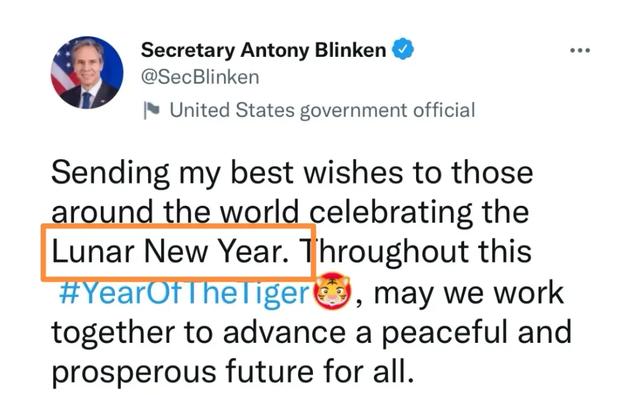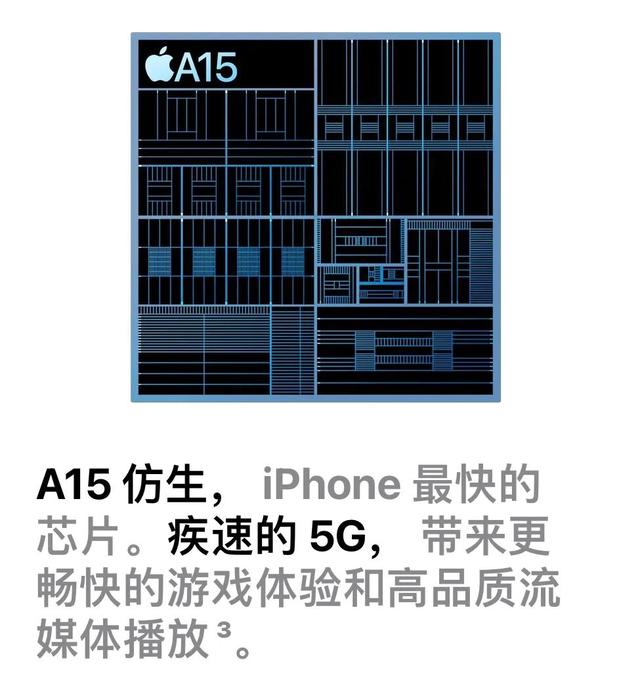word怎么设置稿纸格式不带外框线(Word小技巧之稿纸是怎么设置的)
今天的小编分享的技能还是有关于Word文档的,
简单且实用,
今天的技巧就是——
将word设置成稿纸样式。

第一步:将需要改变成稿纸样式的Word文件打开。

第二步:在菜单栏找到页面布局,单击下方的稿纸设置。

第三步:单击后会跳出一个全灰的对话框,勾选对话框中的白色选框。

第四步:这样就可以修改设置了。将规格调整为15*20,颜色调整成橘色。单击确定。

第五步:设置稿纸样式就完成了。效果图如下。

是不是很简单?
快来尝试操作一下吧。
喜欢类似内容的请关注小编,
小编会为您坚持持续更新实用小技巧的。

免责声明:本文仅代表文章作者的个人观点,与本站无关。其原创性、真实性以及文中陈述文字和内容未经本站证实,对本文以及其中全部或者部分内容文字的真实性、完整性和原创性本站不作任何保证或承诺,请读者仅作参考,并自行核实相关内容。文章投诉邮箱:anhduc.ph@yahoo.com